Nuove azioni di scelta rapida in iOS 16.4 per Display sempre attivo, Stage Manager, Night Shift, True Tone, AirDrop, VPN e altro.
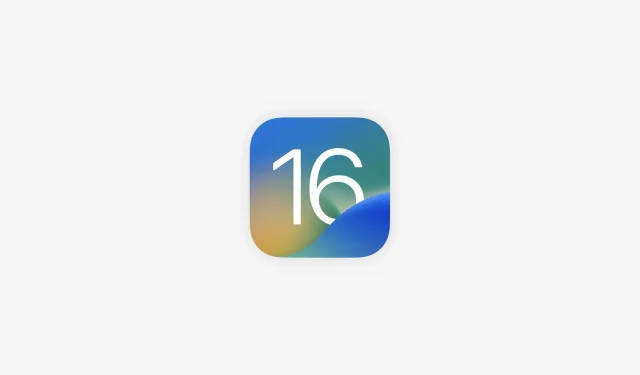
iOS 16.4, iPadOS 16.4 e macOS Ventura 13.3 hanno nuove azioni di scelta rapida per Always-On Display, Stage Manager, Lock Screen, Night Shift, True Tone, VPN e altro.
- Cosa sta succedendo? iOS 16.4, iPadOS 16.4 e macOS Ventura 13.3 introducono diverse nuove azioni per l’app Shortcuts su iPhone, iPad e Mac.
- Perché preoccuparsi? Con queste nuove azioni, ora puoi attivare/disattivare funzioni come Scene Manager, Always-On, Night Shift, AirDrop e altre quando attivate da eventi.
- Cosa fare? Installa gli aggiornamenti quando vengono lanciati pubblicamente.
Nuove azioni di scelta rapida in iOS 16.4
Come notato su Reddit , iOS 16.4 aggiunge una dozzina di nuove azioni all’app Scorciatoie mentre corregge le azioni del dizionario esistenti che ora funzionano di nuovo correttamente.
Apple offre nuove azioni abbastanza frequentemente con importanti aggiornamenti dei punti, come abbiamo visto sia in iOS 16.3 che in iOS 16.2. Le modifiche ai collegamenti tra le versioni di iOS sono documentate anche in un documento di supporto sul sito Web di Apple , ma non aspettarti che la società elenchi ufficialmente le nuove azioni prima che iOS 16.4 venga distribuito a tutti gli utenti.
Dai un’occhiata alle descrizioni ufficiali delle azioni della nuova etichetta.
1. Chiamate con risposta automatica
Attiva o disattiva la risposta automatica alle chiamate.
2. Citofono
Dichiara un messaggio passato come input da Intercom. Questa azione non può essere eseguita su un Mac.
Messaggio: messaggio da annunciare tramite citofono. Qualsiasi input più lungo di 60 secondi verrà troncato.
Nota. Questa azione accetta come input sia file di testo che file multimediali. I file multimediali verranno trasmessi così come sono. Quando viene fornito il testo, viene prima convertito in audio utilizzando la lingua corrente e la voce Siri. Puoi anche utilizzare l’azione Crea suono parlato da testo per regolare le impostazioni vocali.
3. Blocca schermo
Blocca lo schermo di questo dispositivo. Questa azione non può essere eseguita su Apple Watch.
4. Organizza un lancio aereo
Imposta AirDrop Receive su Off, Solo contatti o Tutti per 10 minuti. Ciò ti consente di scegliere chi può vedere il tuo dispositivo e inviarti contenuti tramite AirDrop. Questa azione non può essere eseguita su Apple Watch.
5. Installare un display sempre attivo
Attiva o disattiva l’impostazione Display sempre acceso sul tuo iPhone. Questa azione non può essere eseguita su Apple Watch e Mac.
6. Imposta le notifiche degli annunci
Attiva o disattiva le notifiche degli annunci. Se questa funzione è abilitata, Siri riporterà le notifiche da nuove app che inviano notifiche sensibili al tempo o messaggi diretti. Questa azione non può essere eseguita su un Mac.
7. Organizza un turno di notte
Abilita o disabilita il turno di notte. Quando questa funzione è abilitata, i colori del display passeranno all’estremità più calda dello spettro dei colori dopo il tramonto. Questo può aiutarti a dormire meglio la notte. Questa azione non può essere eseguita su Apple Watch.
8. Impostare il silenzio per i chiamanti sconosciuti
Abilita o disabilita la funzione mute per i chiamanti sconosciuti. Quando questa funzione è abilitata, le chiamate provenienti da numeri sconosciuti verranno silenziate e inviate alla segreteria telefonica. Le chiamate continueranno a essere visualizzate nell’elenco Recenti. Le chiamate in arrivo continueranno a provenire da persone nei tuoi contatti, chiamate in uscita recenti e suggerimenti di Siri. Questa azione non può essere eseguita su Apple Watch e Mac.
9. Installare il gestore scene
Abilita o disabilita Stage Manager sul dispositivo. Questa azione non può essere eseguita su Apple Watch.
10. Imposta True Tone
Abilita o disabilita True Tone. Se questa impostazione è abilitata, il display del tuo dispositivo si adatterà automaticamente in base alle condizioni di illuminazione ambientale in modo che i colori appaiano uguali in condizioni diverse. Questa azione non può essere eseguita su Apple Watch.
11. Installa una VPN
Abilita, disabilita o modifica l’impostazione On Demand per la configurazione VPN su questo dispositivo. Questa azione non può essere eseguita su Apple Watch.
VPN: la VPN che verrà configurata durante l’esecuzione di questa azione.
Nota. Le configurazioni VPN possono essere configurate nell’app Impostazioni. Su macOS, devi autenticarti come amministratore per modificare l’impostazione On Demand per la configurazione VPN.
12. Spegnere
Spegne o riavvia il dispositivo. Questa azione non può essere eseguita su Apple Watch.
In che modo le nuove azioni di etichetta possono essere utili
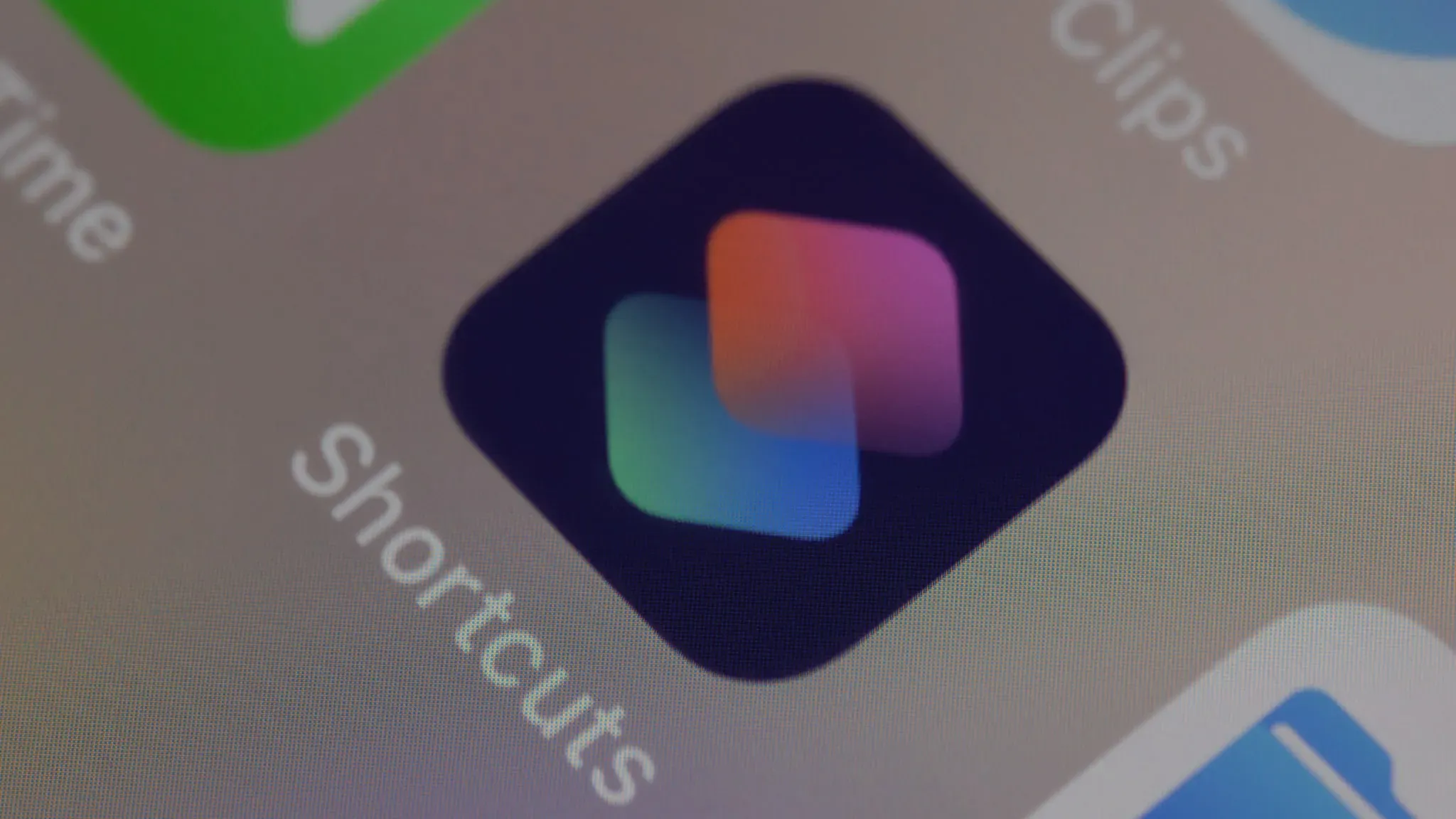
Abbiamo elaborato alcune idee su come le nuove attività potrebbero essere utili.
A partire da una nuova azione “Imposta display sempre attivo” che può essere collegata a una modalità di messa a fuoco specifica per attivare o disattivare la funzione. Oppure puoi utilizzare le azioni Disabilita chiamanti sconosciuti, Imposta notifica annuncio e Rispondi automaticamente alle chiamate per evitare interruzioni durante la visione di YouTube.
Se odi il recente tweak di Apple in iOS che ora disabilita automaticamente l’impostazione AirDrop “Tutti” dopo 10 minuti, la nuova azione “Imposta ricezione AirDrop” può facilmente contrastare questa modifica impopolare. E gli utenti VPN ora possono creare una scorciatoia per attivare o disattivare la VPN in base alla posizione, risparmiando tempo.
Puoi anche automatizzare l’attivazione e la disattivazione di Stage Manager sul tuo iPad o Mac o cambiare automaticamente le funzionalità di visualizzazione True Tone e Night Shift quando avvii un editor di immagini come Lightroom o Pixelmator Pro (finalmente!).
Questi sono solo alcuni esempi dalla mia testa; l’unico limite, come sempre, è la tua immaginazione. Coloro che automatizzano tutto con le scorciatoie troveranno molti altri usi per le nuove azioni in iOS 16.4, iPadOS 16.4 e macOS Ventura 13.3.
Come ottenere nuove azioni di scelta rapida
Gli impazienti possono scaricare subito le versioni beta di iOS 16.4, iPadOS 16.4 e macOS Ventura 13.3. Ma se pensi che giocherellare con il software pre-rilascio non sia l’idea migliore, attendi fino al rilascio pubblico di iOS 16.4.
Apple ha riavviato il ciclo beta il 16 febbraio 2023. Aspettatevi circa una mezza dozzina di beta di follow-up nelle prossime settimane prima che iOS 16.4 e altri aggiornamenti siano pronti all’inizio della primavera, probabilmente intorno ad aprile.



Lascia un commento